Conoce toda la información de tus archivos multimedia con MediaInfoXP

Si somos usuarios amantes de coleccionar en
nuestro ordenador una gran cantidad de archivos multimedia, seguramente,
la tarea de tenerlo todo organizado nos puede suponer más de un dolor
de cabeza. Y es que organizar nuestra propia biblioteca, es una tarea a
la que hay que echarle un poco de dedicación y paciencia ya que
seguramente tengamos archivos en diferentes formatos. Para ayudarnos a
conocer toda la información de nuestros archivos podemos usar una
herramienta como MediaInfoXP.
Para que nos vamos a engañar, tener
perfectamente organizada nuestra biblioteca de archivos multimedia es
una tarea engorrosa y poco agradable de realizar. Ir de archivo en
archivo, ver sus propiedades y editarlas termina desesperando. Esto
provoca que muchas veces prescindamos de este orden. Para ayudarnos a
conocer toda la información sobre un archivo de audio o vídeo
utilizaremos este programa que veremos a continuación.
MediaInfoXP proporcionará información detalla de los archivos multimedia
MediaInfoXP es una herramienta libre de código abierto
con la que podremos ver la información técnica de todos nuestros
archivos de audio, imágenes y vídeo. Es un GUI alternativo para la
herramienta de código abierto MediaInfo pero más sencilla. Para comenzar
a utilizarlo, tan solo deberemos descargarlo desde la página web del desarrollador. La última versión disponible es la v.20.03,
correspondiente al 03 de abril de 2020, por lo que cuenta con un buen
soporte. Descargamos un archivo zip, que al descomprimir encontraremos
una carpeta con el archivo «MediaInfoXP.exe». Este archivo es portátil y no requiere de instalación, por lo que solamente tendremos que ejecutarlo desde cualquier equipo.
Formatos compatibles
- Vídeo: MKV, OGM, AVI, DivX, WMV, MPEG-1, MPEG-2, MPEG-4, DVD (VOB), etc.
- Audio: WAV, OGG, MP3, RA, AC3, DTS, AAC, M4A, AU, AIFF, etc.
- Imagen: JPG, PNG, TIFF, etc.
Empieza a usar MediaInfoXP sin necesidad de instalación
Una vez ejecutado nos aparecerá su menú principal con un diseño
simple y muy minimalista, en inglés, donde apenas encontraremos botones.
De hecho, sólo dispone de un total de cuatro botones, dos ubicados en
la parte superior y otros dos en la parte inferior.
Empezar a usar MediaInfoXP es tan sencillo como arrastrar y soltar cualquier archivo de audio, imagen o vídeo a su interfaz. Si lo preferimos también es posible agregarlo mediante el botón de «Analyze file» en
la parte inferior izquierda. Desde aquí buscaremos el archivo deseado y
lo agregaremos. Una vez agregado, el programa se encargará de mostrar
todas sus propiedades en pantalla de forma que nos sea sencillo de leer y
comprender.
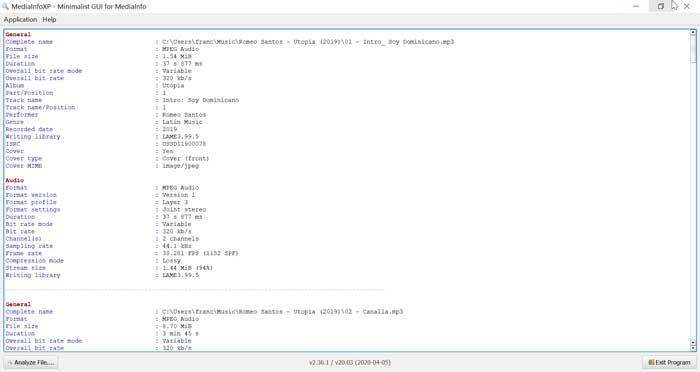
En total son hasta cuatro las categorías de información que nos puede mostrar MediaInfoXP, dependiendo del tipo de archivo:
- General: en esta categoría se muestra el nombre del archivo, el códec, el formato, el tamaño del archivo, su duración, la velocidad de bits y la aplicación de escritura.
- Vídeo: si nuestro archivo es de vídeo nos mostrará detalles adicionales como el tipo de formato, la configuración, el ID códec, la velocidad de fotogramas, la duración, la velocidad de bits, el ancho, la altura, la relación de aspecto, el espacio de color, de comprensión, así como el tamaño del a secuencia.
- Audio: para los archivos de audio nos mostrará el formato, versión de formato, perfil de formato, configuración del formato, duración, modo de velocidad de bits, velocidad de bits, canal (es), velocidad de muestreo, velocidad de fotogramas, modo de compresión y tamaño de transmisión.
- Imagen: en caso de añadir una imagen, nos informará de su formato, ancho, altura, espacio de color, submuestreo de croma, profundidad de bits, modo de compresión y tamaño de transmisión.
Si lo preferimos, MediaInfoXP, también nos permite cargar de forma
simultánea varios tipos de archivos, mostrándonos en una lista todas las
propiedades de cada archivo, separados por una línea de guiones cada
uno de ellos. Toda la información que nos proporciona esta herramienta
se puede copiar y pegar en el portapapeles.
Integración Shell en el menú contextual del Explorador de Windows
En la parte superior de la interfaz disponemos del botón de «Application» y encontraremos la opción de «Preference». Aquí encontraremos todo el menú de preferencias de MediaInfoXP, que dispone de diversas opciones, como «Enable the Shell integration»,
que permitirá la integración de Shell en el menú contextual Explorador
de Windows, de forma que podemos añadir un atajo en el menú contextual
del explorador. Esta función, puede resultar útil si queremos
seleccionar un grupo de archivos, hacer clic en el botón derecho y usar
la opción «Analyze file with MediaInfoXP» y se abrirá de forma automática el programa.
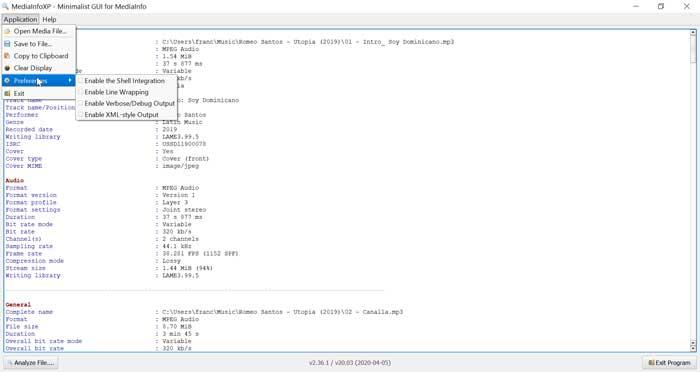
Copia toda la información disponible al portapapeles
Para copiar toda la información solo tenemos que pulsar con el botón derecho y se abrirá un pequeño menú. Aquí seleccionaremos «Copy to Clipboard»
y pegarla posteriormente en cualquier procesador de texto. Si lo que
queremos es borrar toda la información que tenemos en la interfaz basta
con pulsar «Clear Display» en dicho menú, por lo que no es necesario que tengamos que cerrar y volver a abrir la aplicación.
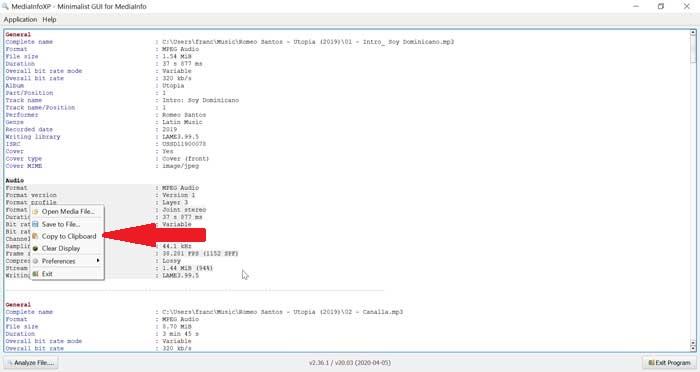
Lo mejor: Compatible con archivos de audio, vídeo e imágenes - Información sumamente detallada - Es gratis
Lo peor: Sólo muestra información, no la edita - Está en inglés
https://www.softzone.es/programas/utilidades/mediainfoxp/


Comentarios
Publicar un comentario